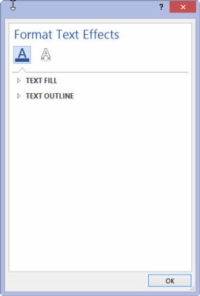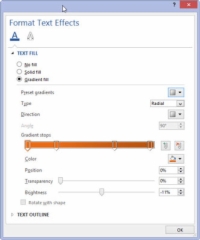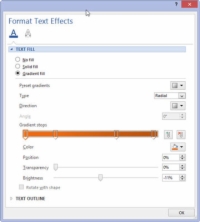Det er en uklar knapp i Hjem-fanens Font-gruppe i Word 2013. Den ser ut som en stor A, og det er en av de menyknappelementene som prikker båndet som flått på ryggen til en Alabama-hundhund. Uansett, hva det gjør er å la deg bruke noen interessante og ikke-standardeffekter på dokumentets tekst.
For å bruke teksteffektene, velg bare en fra Teksteffekter-menyen. Effekten du velger, brukes på ny tekst du skriver eller på hvilken som helst valgt tekst i dokumentet.
Du kan spesifikt bruke en effekt eller endre en farge ved å velge det spesifikke elementet fra Teksteffekter-menyen. Eller hvis du vil bli fancy, kan du bruke dialogboksen Formater teksteffekter. For å komme dit, følg disse trinnene:
1 Kalle opp Font-dialogboksen.
Tastatursnarveien er Ctrl+D. Langveien er å klikke på dialogboksstarteren, som finnes i nedre høyre hjørne av Font-gruppen på Hjem-fanen.

2 Klikk på Teksteffekter-knappen i Font-dialogboksen.
Dialogboksen Formater teksteffekter vises.
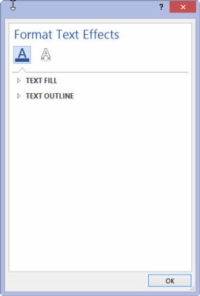
3Klikk på A-knappen som har understreking for å bruke tekstfyll- og kontureffekter; andre effekter legges til ved å klikke på den hule A-en.
Det er to typer effekter som brukes i dialogboksen Formater teksteffekter.
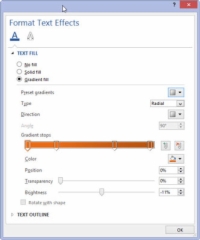
4Manipuler kontrollene i dialogboksen for å tilpasse teksteffekter.
Fantastiske og detaljerte kontroller er tilgjengelige i dialogboksen Formater teksteffekter, men dessverre ikke noe forhåndsvisningsvindu.
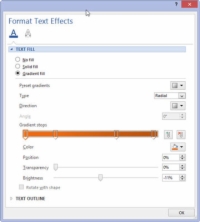
5Klikk OK-knappen for å lukke dialogboksen Formater teksteffekter.
Boksen vil forsvinne.
6Klikk OK-knappen for å lukke Font-dialogboksen.
Skrifteffektene du velger påvirker hvilken som helst valgt tekst i dokumentet eller tekst du skriver fra det punktet og fremover.
Tekstattributter-knappen ser ikke uklar ut når du jobber med et Word-dokument som er lagret i et eldre DOC-filformat.
Skrifteffekter brukes best for dokumentoverskrifter og annen dekorativ tekst.